Windows 10 Nasıl Birleştirilir ve Buna Değer mi?
Zamanla, PC'nizde program başlatmanın normalden daha uzun sürdüğünü fark etmeye başlayacaksınız. Genel performans azalmaya başlar ve sevgili bilgisayarınızın artık tüm silindirlerde çalışmadığı çok açık.
Bunun nedeni kısmen bilgisayarınızdaki dosyaların parçalanması ve artık gerektiği gibi çalışmamasıdır. Şu anda manuel bir optimizasyon gerekli olabilir.

Windows'un eski sürümleri(Older versions of Windows) Disk Birleştiricisi(Disk Defragmenter) aracını kullanıyordu. Bilgisayarınızın hızının en üst düzeyde kalmasına yardımcı olmak için Windows 10, tüm parçalanmış dosyaları birleştirmek için kendi yerleşik aracını içerir.
Windows 10 Nasıl Birleştirilir. Buna Değer mi?(How To Defrag Windows 10. Is It Worth It?)
Varsayılan olarak, Windows 10 zamanlanmış optimizasyonu otomatik olarak açar. Haftada en az bir kez, disk sürücüleriniz, yani C: sürücüsü, bilgisayarınızın daha verimli çalışmasına yardımcı olmak için otomatik olarak optimize edilir veya optimizasyonun gerekli olup olmadığını belirlemek için analiz edilir.
Ancak, Windows 10 , depolama türünü doğru bir şekilde algılayabilse ve dosyaların birleştirilmesini otomatik olarak gerçekleştirebilse de, her zaman izin verdiği kadar optimal olmayabilir. Bunun nedeni genellikle bilgisayarın, optimizasyonun etkili olması için yeterince uzun süre açık bırakılmamasıdır ve bu da uygun bakımı engeller.

Bu nedenle, uygun bakımı sağlamak için arada sırada sabit disk sürücünüzde manuel olarak analiz ve optimizasyon yapmak en iyisidir. Analiziniz sırasında herhangi bir dosya parçalanması keşfederseniz, Windows 10 bilgisayarınızın bir birleştirme işlemine ihtiyacı olabilir.
Windows 10'u Neden ve Ne Zaman Birleştirmeli?(Why & When To Defrag Windows 10?)
Bir dosyayı sürekli olarak kaydetmek, o dosyanın parçalarını PC'nizde farklı birimlere yerleştirir. Dosya büyüdükçe, daha çok hacimler arasında dağıtılacak ve bilgisayarınızı birden çok alanda aramaya zorlayarak bilgisayarınızı yavaşlatacaktır.

SSD'ler dışında(With the exception of SSDs) , disk birleştirme haftalık veya en az ayda bir gerçekleştirilmelidir. Yine(Again) bu, sabit sürücünüzün boyutuna ve bilgisayarınızın günlük kullanımına göre belirlenir.
Daha önce belirtildiği gibi, Windows 10, kullanıcılara PC'nizi yavaşlatan parçalanmış dosya verilerini yeniden düzenlemeye ve yeniden birleştirmeye yardımcı olan bir disk birleştirme aracı sağlar.
Windows 10'da Sürücüleri Optimize Etme(Optimizing Drives On Windows 10)
İlk olarak, optimize etmeden önce, sürücü(ler)i analiz etmek isteyeceksiniz. Bu şekilde, sürücülerin ilk etapta optimizasyona ihtiyacı olup olmadığını bileceksiniz.
- Görev çubuğu aramasına Birleştir ve Sürücüleri Optimize Et(Defragment and Optimize Drives) yazın ve Enter tuşuna basın .
- (Highlight)Taramak istediğiniz sürücüyü vurgulayın ve Analiz(Analyze) et öğesine tıklayın .

Analizin sonuçları %10'dan daha az parçalanmış gösteriyorsa, muhtemelen bir optimizasyon gerekli değildir.
- Analiz sonuçlarınız %10'dan daha yüksek bir parçalanma gösteriyor mu? Sürücüyü vurgulayın ve Optimize et(Optimize) öğesine tıklayın .
Optimizasyon işleminin tamamlanması için gereken süre, dosya sayısı, sürücünün boyutu ve parçalanmanın kapsamı tarafından belirlenir. Sürücünün büyük olduğunu biliyorsanız, bu adımı uzun bir süre bilgisayarınızın önünde olmayacaksanız gerçekleştirmeniz daha iyi olur.
- Tamamlandığında, durum OK (0% fragmented) olarak görüntülenmelidir .
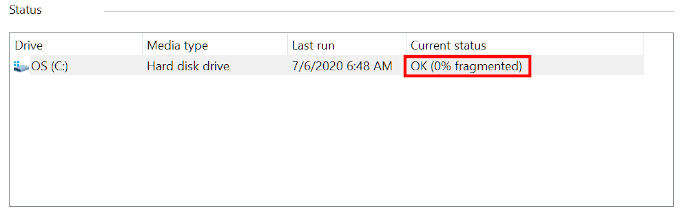
Optimizasyon Takvimini Ayarlama(Setting The Optimization Schedule)
Optimizasyon programı, varsayılan olarak her hafta çalışacak şekilde ayarlanmıştır. Ancak, bilgisayarınızın hevesli bir kullanıcısıysanız, bakımın yapılma sıklığını değiştirmeniz en iyisidir.
Windows 10, sürücülerin optimize edildiği sıklığı değiştirme seçeneği sunar.
- Hâlâ Sürücüleri Optimize Et(Optimize Drives) penceresindeyken, Ayarları değiştir(Change settings) 'i tıklayın .

- (Click)Sıklık açılır menüsünü (Frequency)tıklayın ve optimizasyonun ne sıklıkta gerçekleşmesini istediğinizi seçin. Size Günlük(Daily) , Haftalık(Weekly) veya Aylık(Monthly) arasında bir seçim sunulur .

Bilgisayarını sık kullananlar Günlük(Daily) veya Haftalık(Weekly) seçeneğini tercih etmelidir. Hangi seçimi seçerseniz seçin, iyi uygulama ayda en az bir manuel optimizasyon gerçekleştirmektir.
Bunun istisnası, Katı Hal (SSDs)Sürücüleri(S) ( SSD'ler )(S) içindir . (D)SSD'ler(SSDs) , verileri depolamak için bellek bankalarını kullanır; bu, hiçbir zaman birleştirmeye ihtiyaç duymadıkları anlamına gelir. Bir SSD'nin (SSD)birleştirilmesi(Defragmentation) aslında performans sorunlarına neden olabilir ve sürücünün ömrünü kısaltabilir.
- Ardından, Sürücüler için Seç düğmesini tıklayın.(Choose )

- Seçtiğiniz programa göre otomatik olarak optimize edilmesini istediğiniz sürücülerin yanındaki her kutuya bir onay işareti koyun.

Varsa, SSD'leri(SSDs) bu listede göreceksiniz . SSD'ler (Don)birleştirilmeyeceğinden(SSDs) telaşlanmayın . Aslında, Windows 10 bu sürücüleri farklı bir şekilde optimize etmeye çalışacak, böylece onları kontrol altında tutmak güvenli olacaktır.
- Değişiklikleri uygulamak için Tamam'ı tıklayın(OK) .
- Tekrar Tamam'ı(OK ) tıklayın ve ardından pencereyi kapatın.
Birleştirme Gerekli mi?(Is Defragmentation Required?)
Kısa cevap, hayır. Birleştirme gerekli değildir. Buna değer mi? Buna çok değer olduğunu söyleyebiliriz, ancak nihayetinde bilgisayarınıza ve zamanınıza ne kadar değer verdiğinize bağlıdır.

Mesele şu ki, Windows 10 bilgisayarınızla tek başına ilgilenir. El ile birleştirme yapmak istemeseniz bile, işletim sisteminiz sizin için bir tane yapacaktır. Planlanmış bir bakımı kaçırmadığınız sürece bilgisayarınız etkinken iyi performans göstermeye devam edecektir.
Ancak, işlerin yavaşlamaya başladığını fark ederseniz veya kendinizi güçlü bir kullanıcı olarak görüyorsanız ve bilgisayarınızın iç işleyişinde neler olup bittiği üzerinde daha fazla kontrol sahibi olmayı tercih ediyorsanız, yukarıdaki adımlar bunu sizin için sağlayacaktır.
Related posts
Nasıl devre dışı Korunma Önlemleri için Windows 10 üzerinde Feature Updates için
Windows 10'te Network Sniffer Tool PktMon.exe nasıl kullanılır?
Taskbar Context Menu Windows 10'de Hide Toolbars option'de
NumPy PIP Windows 10 kullanılarak Nasıl Kurulur
Windows 10 Bilgisayarlar için MyLauncher ile dosyaları kolayca başlatın
Ashampoo WinOptimizer optimize Windows 10 ücretsiz bir yazılımdır
Windows 10'teki Chrome'te Reader Mode'ü devre dışı bırakma veya etkinleştirme
Windows 10 için Microsoft Remote Desktop Assistant
Windows 10 için çift Monitor Tools, birden fazla monitörü yönetmenizi sağlar
Açık veya Kapalı duruma nasıl - Windows 10 yılında Control Flow Guard nedir
Create Windows 10 için PeperNote ile basit notlar
Best Windows 10 için ücretsiz Barcode Scanner software
Best Ücretsiz Mountain Windows 10 PC için Sports Oyunları
Make Firefox display Media Controls Windows 10 Lock Screen
Watch Dijital TV ve Windows 10 ProgDVB ile Radio'ü dinleyin
Windows 10'de Secure Delete context menu'e nasıl eklenir?
Uzun Path Fixer tool Path Too uzun hatları Windows 10'de düzeltecek
Fix Fast Battery drain Windows 10'teki Hybrid grafiklerini kullanma
Windows 10'de Automatic Driver Updates Nasıl Devre Dışı Bırakılır
Event ID 158 HATA - Windows 10'de GUIDs assignment'ler
